Docker Compose多容器部署的实现
这里先以wordpress的部署为例引出Docker Compose,wordpress的部署需要wordpress和mysql的镜像:
(一)准备环境1、拉取wordpress镜像
[root@docker-node1 /]# docker pull wordpress
2、拉取mysql镜像
[root@docker-node1 /]# docker pull mysql
3、镜像列表
[root@docker-node1 /]# docker image lsREPOSITORY TAG IMAGE ID CREATED SIZEwordpress latest 0947f14b932b 25 hours ago 540MBmysql latest 791b6e40940c 43 hours ago 465MB(二)运行镜像
1、运行mysql镜像
root@docker-node1 /]# docker run -d --name mysql -v mysql-data:/var/lib/mysql -e MYSQL_ROOT_PASSWORD=root -e MYSQL_DATABASE=wordpress mysqlb6e7a57a5fcec79f436d3f65240adf833340b4a9640e3b4f9282870078fb8e57
上述命令中 -v指定存储卷,MYSQL_ROOT_PASSWORD设置数据库密码,MYSQL_DATABASE指定创建数据库的名称,详情参考:https://hub.docker.com/_/mysql
查看启动的容器:
[root@docker-node1 /]# docker psCONTAINER ID IMAGECOMMAND CREATED STATUS PORTS NAMESb6e7a57a5fce mysql'docker-entrypoint.s…' 6 minutes ago Up 6 minutes 3306/tcp, 33060/tcp mysql
2、启动wordpress镜像
[root@docker-node1 /]# docker run --name wordpress -e WORDPRESS_DB_HOST=mysql:3306 --link mysql -p 8080:80 -d wordpress6cf0c0fc2ef332728a3ea2bf2dbee65299441b26751d5c64f0a66b329f2679f6
上述命令中WORDPRESS_DB_HOST是需要连接的数据库,指定的就是刚刚创建的mysql容器,这里没有输入WORDPRESS_DB_USER、WORDPRESS_DB_PASSWORD的密码等环境信息,因为默认的就是mysql容器的用户名、密码,详情查看:https://hub.docker.com/_/wordpress。
然后查看容器信息:
[root@docker-node1 /]# docker psCONTAINER ID IMAGECOMMAND CREATED STATUS PORTS NAMES6cf0c0fc2ef3 wordpress 'docker-entrypoint.s…' 3 minutes ago Up 3 minutes 0.0.0.0:8080->80/tcp wordpressb6e7a57a5fce mysql'docker-entrypoint.s…' 20 minutes ago Up 20 minutes 3306/tcp, 33060/tcp mysql
目前两个容器都已经起来了,最后可以访问主机的8080端口即可。
二、Docker Compose从上面的部署上可以看出存在以下问题:
需要单独拉取多个容器,一个个的部署 需要同时管理多个容器(包括启动、停止等动作)那么有没有一种类似批处理的方式,不需要这么繁琐的过程呢?这就需要Docker Compose了。
(一)Docker Compose简介1、什么是Docker Compose?
Docker Compose是一个工具
这个工具可以通过yml文件来定义多容器的应用
通过一条命令就可以根据yml文件的定义去创建、管理多个容器
2、docker-compose.yml文件
Docker Compose中很重要的就是docker-compose.yml文件,这个文件包含了三个很重要的概念,分别是services、networks以及volumes。
services
一个service就是一个container,这个container可以从dockerhub的image来,也可以从本地的Dockerfile创建的image来;service的启动类似于docker run,当我们在使用docker run 是可以给其指定参数network和volume,同理也可以给service指定network和volume。
例如:
services: db: image:postgres:9.4 volumes: -'db-data:/var/lib/postgresql/data' networks: -back-tier
上面这个yml文件中定义了一个service,其实就相当于下面这条命令:
docker run -d --network back-tier -v db-data:/var/lib/postgresql/data postgres:9.4
networks
networks: back-tier: driver:bridge
上面这个yml文件中定义了一个network,其实就相当于下面这条命令:
docker network create -d bridge back-tier
volumes
volumes: db-data:
上面这个yml文件中定义了一个volume,其实就相当于下面这条命令:
docker volume create db-data(二)Docker Compose环境准备
Docker Cmpose是一个工具,所以是需要安装的,安装详情参考:https://docs.docker.com/compose/install/。
1、下载可执行文件
sudo curl -L 'https://github.com/docker/compose/releases/download/1.25.3/docker-compose-$(uname -s)-$(uname -m)' -o /usr/local/bin/docker-compose
2、设置权限
sudo chmod +x /usr/local/bin/docker-compose
3、查看版本
[root@docker-node1 ~]# docker-compose --versiondocker-compose version 1.24.1, build 4667896
4、docker-compose中的常用命令
[root@docker-node1 compose-wordpress]# docker-compose --helpDefine and run multi-container applications with Docker.Usage: docker-compose [-f <arg>...] [options] [COMMAND] [ARGS...] docker-compose -h|--helpOptions: -f, --file FILE Specify an alternate compose file (default: docker-compose.yml) -p, --project-name NAME Specify an alternate project name (default: directory name) --verbose Show more output --log-level LEVEL Set log level (DEBUG, INFO, WARNING, ERROR, CRITICAL) --no-ansi Do not print ANSI control characters -v, --versionPrint version and exit -H, --host HOST Daemon socket to connect to --tls Use TLS; implied by --tlsverify --tlscacert CA_PATH Trust certs signed only by this CA --tlscert CLIENT_CERT_PATH Path to TLS certificate file --tlskey TLS_KEY_PATH Path to TLS key file --tlsverify Use TLS and verify the remote --skip-hostname-check Don’t check the daemon’s hostname against the name specified in the client certificate --project-directory PATH Specify an alternate working directory (default: the path of the Compose file) --compatibility If set, Compose will attempt to convert keys in v3 files to their non-Swarm equivalentCommands: build Build or rebuild services bundle Generate a Docker bundle from the Compose file config Validate and view the Compose file create Create services downStop and remove containers, networks, images, and volumes events Receive real time events from containers execExecute a command in a running container helpGet help on a command images List images killKill containers logsView output from containers pause Pause services portPrint the public port for a port binding ps List containers pullPull service images pushPush service images restart Restart services rm Remove stopped containers runRun a one-off command scale Set number of containers for a service start Start services stopStop services topDisplay the running processes unpause Unpause services up Create and start containers version Show the Docker-Compose version information
docker-compose up
用于启动service创建容器,执行yml文件
docker-compose -d
后台执行容器服务
docker-compose ps
显示正在运行的容器
docker-compose stop
停止正在运行的容器服务
docker-compose down
停止容器服务,并且移除容器(container)、镜像(image)、网络(network)以及存储卷(volume)
docker-compose images
显示通过docker-compose up创建的容器服务的镜像列表
docker-compose exec container(Names) bash
进入某个容器,可以在容器内部进行操作
(三)Docker Compose实战1、wordpress
编写docker-compose.yml文件
version: ’3’ #docker-compose.yml版本services: #定义多个容器服务 wordpress: #wordpress容器名称 image: wordpress #镜像来源 ports: #端口映射 - 8080:80 environment: #环境变量 WORDPRESS_DB_HOST: mysql #连接的数据库,就是下面mysql容器的名称 WORDPRESS_DB_PASSWORD: root #数据库密码 networks: #使用的网络,是下面networks中定义的my-bridge - my-bridge mysql: #mysql容器名称 image: mysql #mysql镜像 command: --default-authentication-plugin=mysql_native_password #解决数据库密码加密问题 environment: #环境变量 MYSQL_ROOT_PASSWORD: root MYSQL_DATABASE: wordpress volumes: #定义存储卷,就是下面volumes中定义的 - mysql-data:/var/lib/mysql networks: - my-bridgevolumes: mysql-data:networks: my-bridge: driver: bridge
启动services中的容器
[root@docker-node1 compose-wordpress]# lsdocker-compose.yml[root@docker-node1 compose-wordpress]# docker-compose up
通过docker-compose up启动容器,这个命令默认执行的就是当前目录下的docker-compose.yml文件,你也可以将这个命令写完整就是docker-compose -f docker-compose.yml up
2、Flask Web
新建app.py docker-compose.yml Dockerfile三个文件
[root@docker-node1 compose-flask]# lsapp.py docker-compose.yml Dockerfile
编写app.py文件
from flask import Flaskfrom redis import Redisimport osapp = Flask(__name__)redis = Redis(host=os.environ.get(’REDIS_HOST’),port=6379)@app.route(’/’)def hello(): return ’Hello World’if __name__ == '__main__': app.run(host='0.0.0.0',port=5000,debug=True)
编写Dockerfile文件
FROM python:2.7COPY . /app/WORKDIR /app/RUN pip install flask redisEXPOSE 5000CMD ['python','app.py']
编写docker-compose.yml文件
version: '3'services: redis: image: redis web: build: context: . dockerfile: Dockerfile ports: - 8080:5000 environment: REDIS_HOST: redis
启动容器服务
[root@docker-node1 compose-flask]# docker-compose up
访问服务
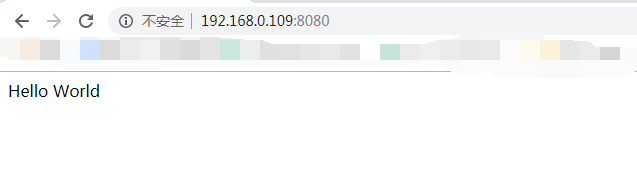
1、scale
在上面通过Docker Compose完成了flask的应用部署,目前运行的容器:
[root@docker-node1 compose-flask]# docker-compose ps Name CommandState Ports ---------------------------------------------------------------------------------------compose-flask_redis_1 docker-entrypoint.sh redis ... Up 6379/tcp compose-flask_web_1 python app.py Up 0.0.0.0:8080->5000/tcp
通过docker-compose --help命令,可以看到有一个scale参数:
[root@docker-node1 compose-flask]# docker-compose --help scale Set number of containers for a service
它的意思就是可以启用多个应用容器:
[root@docker-node1 compose-flask]# docker-compose up --scale web=3 -d
但是显然这样会出错,为什么呢?因为三个容器端口映射都是一样的,必然剩下的两个应用容器会报端口占用的错误。此时需要修改一下docker-compose.yml文件将web应用的端口那一项配置去掉:
version: '3'services: redis: image: redis web: build: context: . dockerfile: Dockerfile ports: #去掉这一项 - 8080:5000 environment: REDIS_HOST: redis
这样就可以了。
[root@docker-node1 compose-flask]# docker-compose up --scale web=3 -dRecreating compose-flask_web_1 ... Recreating compose-flask_web_1 ... doneRecreating compose-flask_web_2 ... doneRecreating compose-flask_web_3 ... done
查看容器:
[root@docker-node1 compose-flask]# docker psCONTAINER ID IMAGECOMMAND CREATED STATUS PORTS NAMESd0ae3307eb9e compose-flask_web 'python app.py' 51 seconds ago Up 46 seconds 5000/tcp compose-flask_web_167483b8decd3 compose-flask_web 'python app.py' 52 seconds ago Up 47 seconds 5000/tcp compose-flask_web_2741766d49902 compose-flask_web 'python app.py' 52 seconds ago Up 47 seconds 5000/tcp compose-flask_web_3be3800004658 redis'docker-entrypoint.s…' 5 hours ago Up 6 minutes 6379/tcp compose-flask_redis_1
但是显然这样只能在容器内去访问,因为端口没有映射出来,那么这样接下来怎么做呢?
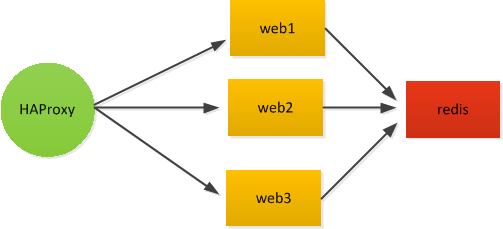
我们接下来可以这样做,用一个HAProxy的容器来接收请求,然后通过端口转发给不同的web服务器,这样就解决以下问题:
外界不能访问,只能容器内访问 负载均衡2、水平扩展和负载均衡
文件结构
[root@docker-node1 compose-flask]# lsapp.py docker-compose.yml Dockerfile
编写app.py
from flask import Flaskfrom redis import Redisimport osapp = Flask(__name__)redis = Redis(host=os.environ.get(’REDIS_HOST’),port=6379)@app.route(’/’)def hello(): return ’Hello World’if __name__ == '__main__': app.run(host='0.0.0.0',port=80,debug=True)
编写Dockerfile文件
FROM python:2.7COPY . /app/WORKDIR /app/RUN pip install flask redisEXPOSE 80CMD ['python','app.py']
编写docker-compose.yml文件
version: '3'services: redis: image: redis web: build: context: . dockerfile: Dockerfile environment: REDIS_HOST: redis lb: image: dockercloud/haproxy links: - web ports: - 8080:80 volumes: - /var/run/docker.sock:/var/run/docker.sock
运行
[root@docker-node1 compose-flask]# docker-compose up -dCreating network 'compose-flask_default' with the default driverCreating compose-flask_web_1 ... doneCreating compose-flask_redis_1 ... doneCreating compose-flask_lb_1 ... done
可以看到启动了三个容器,分别为:
[root@docker-node1 compose-flask]# docker-compose ps Name CommandState Ports---------------------------------------------------------------------------------------------------compose-flask_lb_1 /sbin/tini -- dockercloud- ... Up 1936/tcp, 443/tcp, 0.0.0.0:8080->80/tcp compose-flask_redis_1 docker-entrypoint.sh redis ... Up 6379/tcp compose-flask_web_1 python app.py Up 5000/tcp
我们看到web应用目前只有一个,可以启动多个来处理请求:
[root@docker-node1 compose-flask]# docker-compose up --scale web=5 -dcompose-flask_redis_1 is up-to-dateStarting compose-flask_web_1 ... doneCreating compose-flask_web_2 ... doneCreating compose-flask_web_3 ... doneCreating compose-flask_web_4 ... doneCreating compose-flask_web_5 ... donecompose-flask_lb_1 is up-to-date
可以看到,直接将web应用启动了5个容器,分担从HAProxy的请求。
到此这篇关于Docker Compose多容器部署的实现的文章就介绍到这了,更多相关Docker Compose多容器部署内容请搜索好吧啦网以前的文章或继续浏览下面的相关文章希望大家以后多多支持好吧啦网!
相关文章:
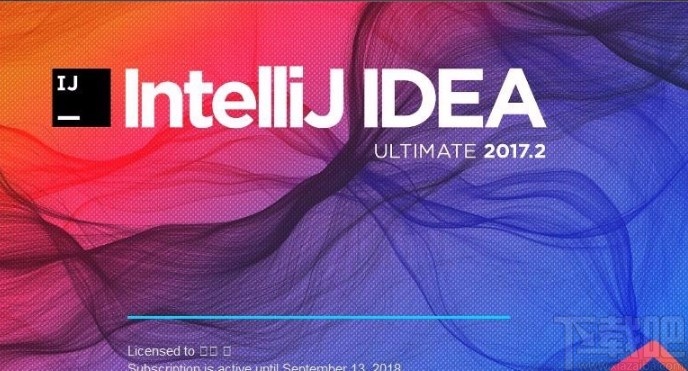
 网公网安备
网公网安备